Знаходження версії прошивки 3D принтера може здатися складним, але насправді це досить просто. У цій статті ми розповімо кілька перевірених способів, які допоможуть вам швидко дізнатися, яка прошивка встановлена на вашому принтері. Незалежно від того, чи ви тільки починаєте використовувати 3D принтер, чи вже маєте досвід, цей процес буде зрозумілим і зручним.

Содержание страницы
Що таке прошивка 3D-принтера?
Прошивка 3D-принтера — це програмне забезпечення, яке керує усіма процесами друку, від управління рухами осей до налаштування температури екструдера і гарячого столу. Вона відповідає за стабільну роботу принтера, забезпечуючи точність та ефективність кожного етапу друку. Оскільки прошивка безпосередньо впливає на якість друку, сумісність з різними компонентами та можливості налаштувань, важливо знати її версію для підтримки оптимальної роботи принтера.
Easy3DPrint — Ваш Партнер у Світі 3D-Технологій
При виборі та експлуатації 3D-принтера важливо враховувати його прошивку, оскільки це безпосередньо впливає на якість і ефективність друку. Easy3DPrint пропонує широкий асортимент 3D-принтерів та надає повну консультаційну підтримку для допомоги в налаштуванні, виборі і оптимізації вашого обладнання.
Ми спеціалізуємося на виготовленні складних і детальних виробів у сфері 3D-друку. Окрім цього, пропонуємо послуги 3D-сканування для створення точних цифрових копій реальних об’єктів. Всі замовлення виконуються в обумовлені терміни, що дозволяє нашим клієнтам отримати результат високої якості.
Easy3DPrint — ваш надійний партнер у світі 3D-технологій. Ми забезпечимо вас не лише високоякісними послугами, але й підтримкою на всіх етапах використання 3D-принтерів.

Як перевірити версію прошивки 3D-принтера?
Щоб визначити версію прошивки вашого 3D-принтера, достатньо скористатися кількома простими методами.
- Підключіть принтер до комп’ютера. Підключіть ваш 3D-принтер до комп’ютера через USB-кабель. Це дозволить вам отримати доступ до інформації, що зберігається в пам’яті принтера.
- Використовуйте програму для управління принтером. Відкрийте одну з програм для управління 3D-принтером, наприклад, Pronterface або OctoPrint. Ці програми дозволяють вам взаємодіяти з принтером через комп’ютер.
- Перевірте консоль для інформації про прошивку. Після підключення принтера до програми, відкрийте консоль або командний рядок в програмі. У багатьох випадках після підключення ви побачите інформацію про версію прошивки прямо в консолі.
- Перевірте налаштування на екрані принтера. Якщо ваш 3D-принтер оснащений дисплеєм, перевірте його меню. У деяких моделях прошивка вказується в налаштуваннях або про налаштуваннях принтера.
- Зверніться до документації. Якщо жоден з попередніх способів не працює, зверніться до інструкції або вебсайту виробника принтера. Там можна знайти рекомендації, як перевірити версію прошивки для вашої моделі.
Ці прості кроки дозволяють швидко та ефективно визначити версію прошивки вашого 3D-принтера.
Основні типи прошивок для 3D-принтерів
Існує кілька основних типів прошивок для 3D-принтерів, кожна з яких має свої особливості та підходить для різних моделей і потреб користувачів. Ось найбільш популярні з них:
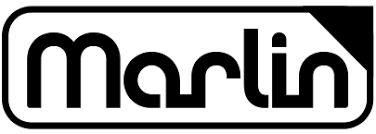
Marlin
Marlin — одна з найпоширеніших і найпопулярніших прошивок для 3D-принтерів, особливо для платформ RepRap і Arduino. Вона є відкритим кодом, що дозволяє користувачам адаптувати і налаштовувати прошивку під свої потреби. Marlin підтримує численні функції, такі як автокалібровка, сенсори филамента і різноманітні налаштування температури. Це універсальне рішення для багатьох моделей 3D-принтерів, з активним співтовариством, регулярними оновленнями та широкою підтримкою обладнання.
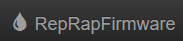
RepRapFirmware
RepRapFirmware — це прошивка, розроблена для 3D-принтерів, які використовують платформи Duet. Вона пропонує високий рівень гнучкості, підтримує 32-розрядні плати і забезпечує зручне налаштування через веб-інтерфейс. Оскільки RepRapFirmware призначена для використання з плати Duet, вона є ідеальним вибором для принтерів, які потребують високої точності та складних функцій управління.

Smoothieware
Smoothieware — це прошивка, яка підтримує плату Smoothieboard, що зазвичай використовується для більш дорогих і професійних 3D-принтерів. Вона є швидкою, ефективною та має хорошу підтримку для різних аксесуарів. Smoothieware дозволяє налаштовувати принтер за допомогою текстових конфігураційних файлів, що дає змогу детально настроїти функціонування пристрою.
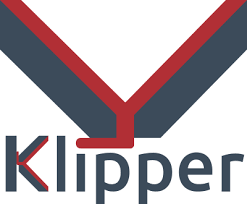
Klipper
Klipper — це прошивка, що працює на принципі використання додаткового комп’ютера або Raspberry Pi для управління принтером. Вона дозволяє досягти вищої швидкості друку та більшої точності завдяки використанню потужностей зовнішнього комп’ютера. Klipper також має низьку затримку та підтримує гнучкі налаштування, що робить її популярною серед користувачів, які хочуть максимально оптимізувати свої 3D-принтери.
Кожен з цих типів прошивок має свої особливості, які роблять їх підходящими для різних типів 3D-принтерів та користувачів. Правильний вибір залежить від вимог до функціональності, сумісності з обладнанням та простоти налаштування.
Переваги та недоліки різних прошивок для 3D-принтерів
Кожна прошивка для 3D-принтера має свої сильні та слабкі сторони. Вибір залежить від вимог користувача, моделі принтера та бажаних можливостей. Ось переваги та недоліки найбільш популярних прошивок:
Marlin
Переваги:
- Відкритий код: Marlin є програмним забезпеченням з відкритим кодом, що дозволяє користувачам налаштовувати її під свої потреби і отримувати підтримку від великої спільноти.
- Широка сумісність: Підтримує безліч 3D-принтерів і контролерів, що робить її універсальною для багатьох моделей.
- Функціональність: Підтримує численні функції, такі як автокалібровка, сенсори филамента, підтримка великих типів екструдерів та температурних датчиків.
- Регулярні оновлення: Завдяки активному співтовариству Marlin отримує часті оновлення, що додають нові функції та покращують продуктивність.
Недоліки:
- Складність налаштувань: Для новачків налаштування Marlin може бути складним, оскільки вона вимагає редагування конфігураційних файлів.
- Обмеження по продуктивності: Для високопродуктивних принтерів або складних застосувань Marlin може бути не такою швидкою, як інші прошивки, що використовують більш потужні контролери.
RepRapFirmware
Переваги:
- Веб-інтерфейс: RepRapFirmware дозволяє користувачам налаштовувати принтер через веб-браузер, що робить процес управління простим і зручним
- Підтримка 32-розрядних плат: Це забезпечує кращу продуктивність та точність в порівнянні з 16-розрядними платами.
- Висока гнучкість: Легко налаштовується під різні типи принтерів, має можливість адаптації до складних конструкцій.
Недоліки:
- Потрібно більше технічних знань: Хоча налаштування через веб-інтерфейс зручно, для початківців може бути складним розуміння всіх можливостей та налаштувань.
- Обмежена підтримка обладнання: RepRapFirmware найбільше підходить для плат Duet, тому користувачі з іншими платами можуть зіткнутися з проблемами сумісності.
Smoothieware
Переваги:
- Швидкість і ефективність: Smoothieware оптимізована для швидкої роботи з платами Smoothieboard, що дозволяє досягти високої продуктивності.
- Підтримка великої кількості аксесуарів: Забезпечує сумісність з різними додатковими компонентами, такими як лазери та фрези.
- Легка настройка: Конфігурація проводиться через текстові файли, що дозволяє детально налаштувати параметри роботи принтера.
Недоліки:
- Обмежена сумісність з іншими платами: Smoothieware працює тільки з платами Smoothieboard, тому для користувачів з іншими контролерами вона не підійде.
- Не підтримує всі типи принтерів: Принтери, які не використовують плату Smoothieboard, не можуть скористатися цією прошивкою.
Klipper
Переваги:
- Висока швидкість друку: Використовує зовнішній комп’ютер або Raspberry Pi для обробки обчислень, що дозволяє значно зменшити затримки та підвищити швидкість роботи.
- Гнучкість налаштувань: Klipper підтримує велику кількість параметрів і дає змогу детально налаштувати кожен аспект друку.
- Точність і стабільність: Завдяки використанню додаткових обчислювальних ресурсів, Klipper може забезпечити високу точність і стабільність друку.
Недоліки:
- Необхідність в додатковому обладнанні: Для роботи з Klipper необхідно мати Raspberry Pi або інший комп’ютер, що ускладнює налаштування для початківців.
- Складність налаштувань: Процес налаштування може бути складним для тих, хто не має досвіду з Raspberry Pi або Linux-системами.
Вибір прошивки залежить від ваших вимог і рівня досвіду. Для користувачів, які хочуть мати простоту в налаштуванні та підтримці, Marlin буде хорошим вибором. Якщо ж вам потрібна велика продуктивність і гнучкість, можливо, варто звернути увагу на RepRapFirmware або Klipper.

Часті проблеми з прошивкою 3D-принтера та як їх вирішувати
При роботі з 3D-принтером користувачі часто стикаються з різними проблемами, які можуть бути пов’язані з прошивкою. Ось найбільш поширені з них та способи їх вирішення:
Принтер не реагує на команди
Можлива проблема з прошивкою або неполадки в з’єднанні між комп’ютером та принтером.
Як вирішити:
- Перевірте кабель USB або інші з’єднання між принтером і комп’ютером.
- Спробуйте перезавантажити принтер і переконатися, що він правильно підключений до програми управління (наприклад, Pronterface або OctoPrint).
- Якщо це не допомогло, спробуйте оновити прошивку до останньої версії або перепрошити принтер.
Невірні або нестабільні показники температури
Погана калiбровка термісторів або неправильні налаштування температури в прошивці.
Як вирішити:
- Перевірте термістори та їх підключення до плати контролера. Вони повинні бути в хорошому стані і правильно підключені.
- Переконайтеся, що значення термісторів у конфігураційних файлах прошивки правильні. Можливо, потрібно коригувати параметри для точності вимірювань.
- Оновіть прошивку або перевірте її налаштування, щоб виявити можливі помилки в конфігурації температури.
Проблеми з автокалібровкою або рівнем столу
Неправильна настройка датчиків автокалібровки або помилки в конфігурації прошивки.
Як вирішити:
- Перевірте правильність підключення датчиків автокалібровки (якщо такі є). Переконайтеся, що вони працюють коректно.
- Якщо прошивка підтримує автокалібровку, переконайтеся, що всі налаштування в конфігураційних файлах коректні. Можливо, потрібно переналаштувати параметри, щоб забезпечити точну калібровку.
Помилки під час друку (наприклад, зайва температура або проблеми з екструдером)
Можливі помилки в прошивці, неправильні налаштування для екструдера або помилки в слайсері.
Як вирішити:
- Перевірте налаштування екструдера в прошивці, особливо температуру та швидкість екструзії. Переконайтеся, що вони відповідають вимогам для матеріалу, який ви використовуєте.
- Перегляньте налаштування слайсера, щоб переконатися, що вони не конфліктують з налаштуваннями прошивки. Іноді варто змінити параметри слайсера або оновити його до останньої версії.
Незрозумілі повідомлення в консолі
Збої в прошивці або невірно налаштовані параметри, що призводять до помилок під час виконання команд.
Як вирішити:
- Перегляньте журнали помилок, які надає програма для управління принтером (Pronterface, OctoPrint тощо). Це допоможе виявити точну причину помилки.
- Перевірте налаштування прошивки на предмет неправильних або застарілих параметрів. Оновіть прошивку або перепрошите її, щоб виправити помилки.
Немає зв’язку між програмою управління та принтером через Wi-Fi або мережу
Проблеми з мережею або неправильні налаштування у прошивці для роботи через мережу.
Як вирішити:
- Перевірте налаштування мережі, переконайтеся, що принтер правильно підключений до Wi-Fi або Ethernet.
- Оновіть прошивку до останньої версії, оскільки старі версії можуть мати проблеми з підтримкою мережевих з’єднань.
- Перевірте налаштування мережевого доступу в конфігураційних файлах прошивки.
Висновок
Дізнатися прошивку 3D-принтера важливо для налаштування його функціональності та забезпечення сумісності з новими оновленнями. Для цього можна скористатися кількома методами, включаючи перевірку через меню налаштувань принтера, підключення до комп’ютера або використання спеціальних утиліт для зчитування прошивки.
Кожен метод має свої особливості, тому вибір залежить від типу пристрою та ваших потреб. Знання версії прошивки дозволяє забезпечити стабільну роботу принтера, уникати помилок та оновлювати систему, щоб отримати нові можливості.
FAQ
Як дізнатися версію прошивки 3D-принтера?
Зазвичай версія прошивки відображається у меню налаштувань принтера. Для цього потрібно зайти в розділ “Інформація про систему” або аналогічний, де можна побачити поточну версію.
Чи можна дізнатися прошивку через підключення до комп’ютера?
Так, можна підключити 3D-принтер до комп’ютера через USB та використовувати спеціальні програми або команди G-коду для зчитування версії прошивки.
Чому важливо знати версію прошивки?
Знання версії прошивки необхідне для правильного налаштування принтера, оновлення функцій та усунення можливих помилок, що можуть виникнути через несумісність з новими матеріалами чи програмами.
Чи є інструменти для автоматичного зчитування прошивки?
Так, деякі програми для управління 3D-принтерами, такі як OctoPrint або Pronterface, можуть автоматично зчитувати версію прошивки під час підключення до пристрою.
Що робити, якщо не вдається дізнатися прошивку принтера?
Якщо стандартні методи не працюють, спробуйте звернутися до інструкції або підтримки виробника. Іноді прошивка може бути прихована або заблокована для користувача.



